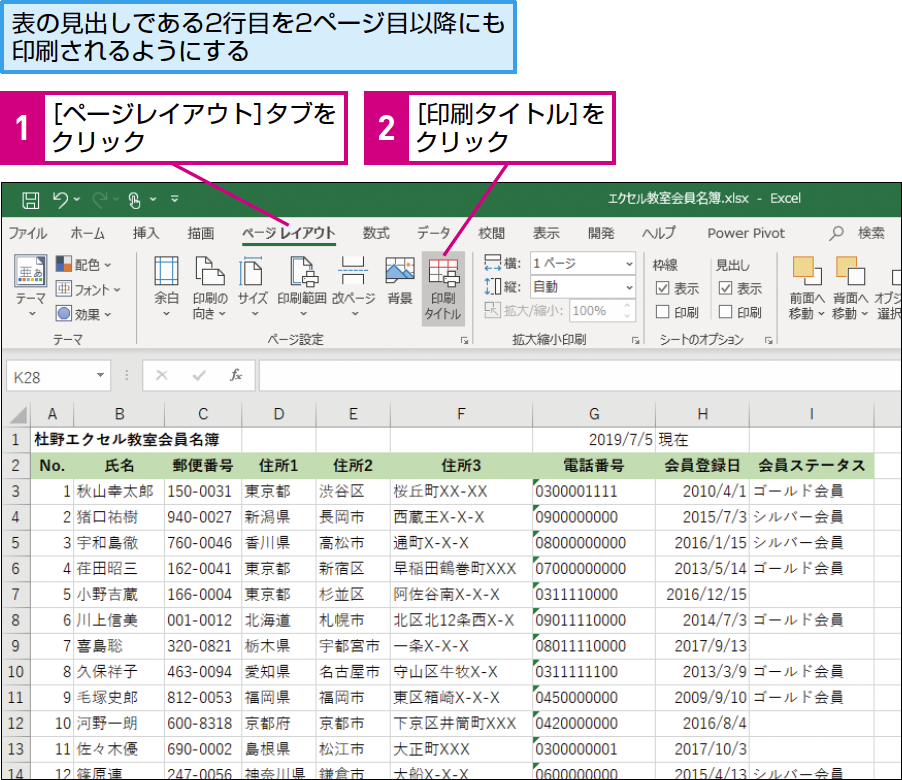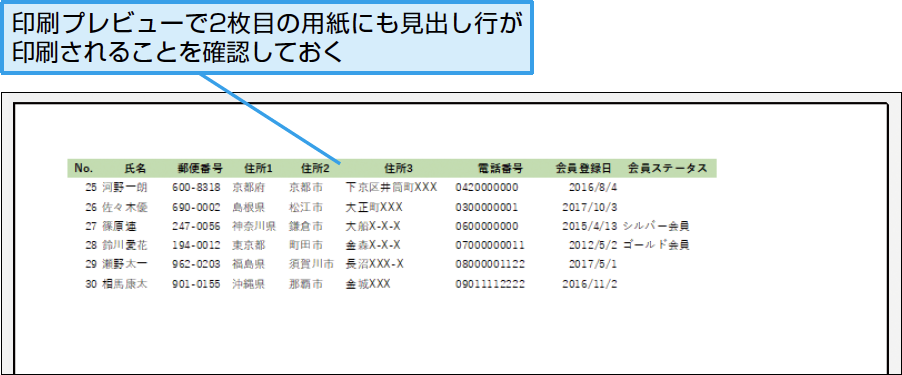【パソコン仕事術】は、毎日のパソコン仕事を時短できる、WindowsやOffice、インターネットのワザを紹介します。月~金曜日更新。
表の見出し行を全ページに印刷する
効果: 時短レベル:4
見出しのないページを作ってしまうのはNG!
1ページに収まらない大きな表を印刷するとき、表の見出し行は1ページ目だけに印刷され、2ページ目以降はデータだけが印刷されます。これでは非常に読みにくく、見出しのない2ページ目以降は、どの列が何のデータだか分かりません。このような場合は印刷時の「タイトル行」を利用しましょう。
表のタイトルや見出しのある行をタイトル行として設定すると、すべてのページの先頭に印刷されるようになり、読みやすい書類にできます。
すべてのページに見出し行が印刷されるようにする
手順の操作3で[タイトル行]に入力した「$2:$2」は、2行目から2行目まで、つまり2行目をタイトル行とする、という意味です。1行目と2行目なら「$1:$2」、1〜3行目の場合は「$1:$3」のように入力します。文書名やページ番号を全ページに印刷するで解説したヘッダー/フッターの設定とあわせて、大きな表を印刷する前に設定しておきましょう。
ワザの「効果」は、次の「時短3原則」のどれに該当する効果が得られるかを表します。
操作の手数を減らし、作業を短時間で完了させる
データ整理や作業の方法をルール化し、ムダをなくす
ミスやトラブルによる時間の損失を未然に防ぐ
「時短レベル」は、ワザから得られる総合的な効果の大きさを1~7の7段階で表します。